

Apple HomeKit on kahtlemata parim nutika kodu platvormi valik. Huvitav, miks?
Süsteem võimaldab teil iOS Home rakenduse abil turvaliselt hallata kõiki teie koju installitud ühilduvaid juhtmega nutiseadmeid.
HomeKiti nutika kodu haldamiseks ei pea teil olema tsentraliseeritud süsteemi ega jaoturit.
Teil on vaja ainult iPhone'i või Maci. Kuid sellise portaali nagu HomePod või Apple TV seadistamine avab mõned põnevad funktsioonid.
Idee on lihtne: selle asemel, et hankida telefoni palju eraldi nutikodu rakendusi, mis omavahel ei räägi, paneb HomeKit need kõik kokku, pakkudes juurdepääsu nii teie nutiseadmetele kui ka Siri kaudu teie iPadis või iPhone'is. , HomePod, Apple Watch ja Mac-seade.
Ostsin hiljuti Apple TV ja lisasin selle oma HomeKiti. Kuigi mul oli mõningaid kahtlusi vilkuv LED tuli , pean teile ütlema, et see oli suurepärane, eriti tänu sellele Airplay mille suur fänn olen.
Enne Apple TV seadistamise alustamist peate siiski mõne asja eest hoolitsema.
Värskendage oma seade iOS-i uusimale versioonile või kui kasutate Maci, uuendage oma Mac macOS-i uusimale versioonile.
Veenduge, et tarvikud oleksid täielikult AirPlay 2 või HomeKitiga ühilduvad.
Logige iCloudi sisse sama Apple ID-ga kõigis seadmetes, mida kasutate oma kodu haldamiseks ja juhtimiseks rakenduse Home abil.
Konfiguratsiooniprotsess kuni ühendage Apple TV HomeKiti on uskumatult lihtne.
Järgige lihtsalt allolevaid samme.
Sammud Apple TV lisamiseks HomeKiti
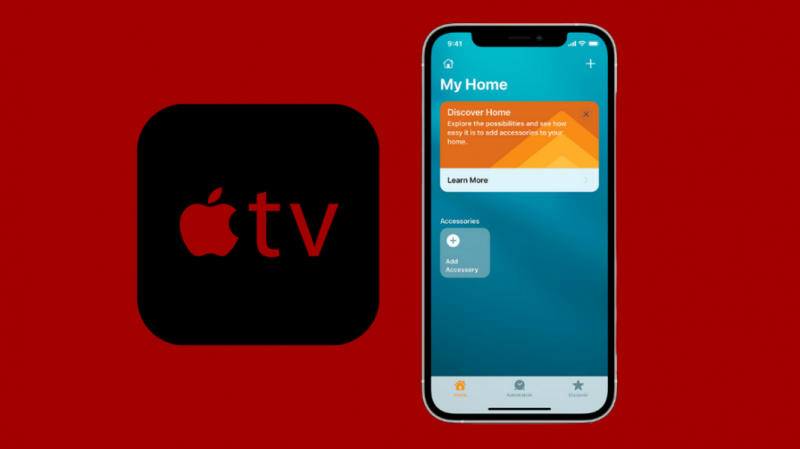
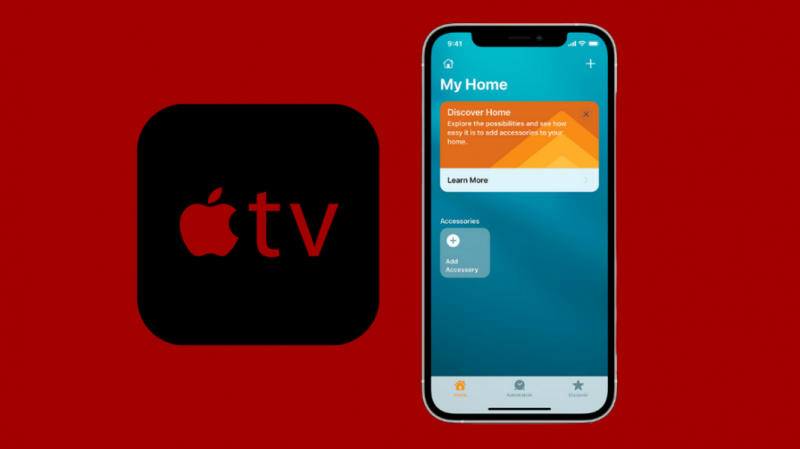
- Aktiveerige iOS-i telefonis oma Apple ID kahefaktoriline autentimine.
- Seejärel minge iCloudi sätetesse ja veenduge, et juurdepääs võtmehoidjale oleks aktiveeritud.
- Logige Apple TV-s sisse samale iCloudi kontole.
- Ülejäänud osaga peaks tegelema iCloud, kuid peaksite minema menüüsse Sätted > Kontod > iCloud, et kontrollida, kas HomeKit on lingitud.
Saate jälgida ka Home Hubsi edenemist, klõpsates Apple Home rakenduse lehe paremas servas ja tehes otsingu Home Hubsi alt.
Mõned lihtsad sammud, mida saate kõige sagedamini esinevate aadressiühenduse probleemide lahendamiseks teha, on järgmised.
- Veenduge, et HomeKiti seade oleks sisse lülitatud ja oleks teie ruuteri levialas, kui see on Wi-Fi-seade.
- Lülitage HomeKit välja, oodake umbes 10 sekundit ja lülitage see uuesti sisse. Proovige sama seadmes, mida proovite HomeKitiga kasutada.
- Testige Wi-Fi-ühendust ja taaskäivitage ruuter.
- Veenduge, et teie iOS oleks värskendatud, konfigureeritud Interneti-ühenduseks ja iCloudi sisse logitud.
Viimased Mõtted
HomeKit sobib teile ideaalselt ainult siis, kui kasutate iPhone'i (see ei tööta Android-telefonides).
Teatud aspektides jääb see Google'i assistendist ja Alexast maha, eriti kui tegemist on ühilduvate seadmete ja Siri kui assistendi intellektiga.
Sellegipoolest täname Apple'i olulise sammu eest, julgustades müüjaid muutma oma HomeKiti tooted tarkvaramuudatustega ühilduvaks/
Kiibi asemel hakkame turule tulema rohkem HomeKiti-sõbralikke vidinaid, nagu HomeKiti toega video uksekellad, mis töötavad teie Apple TV-ga Apple'il on endiselt rangemad turvastandardid kui Google Assistantil ja Alexal, mis jätkab arendustempo aeglustumist.
Teine Apple Home rakenduse parim aspekt on idee luua stseene, mis on seadmete rühmad, mida saate hallata ühe lihtsa sammuga.
Siri saab juhtida stseene rakenduse abiga teie mobiiltelefonis või kellas või aktiveerides mõne muu seadme, näiteks nutika kodu nupu.
Näiteks saate luua stseeni Head ööd ja sulgeda uksed, garaaži, kustutada tuled, langetada termostaadi ja käivitada öövalguse, kui see tegevust tajub.
Siri võimekus on kirsiks tordil. Kui teil on Apple Watch, iPhone või HomePod käes, on teil täielik kontroll oma vidinate ja stseenide üle.
Võite ka lugemist nautida
- Parimad Homekitiga ühilduvad telerid, mida saate juba täna osta
- Kuidas ühendada Apple TV Wi-Fi-ga ilma kaugjuhtimispuldita?
- Kuidas kasutada AirPlayd või peeglit Apple TV-s ilma WiFi-ühenduseta?
- Apple TV puudub heli: kuidas seda mõne sekundiga parandada
- Kas saate vaadata Xfinity Comcast Streami Apple TV-s?
Korduma kippuvad küsimused
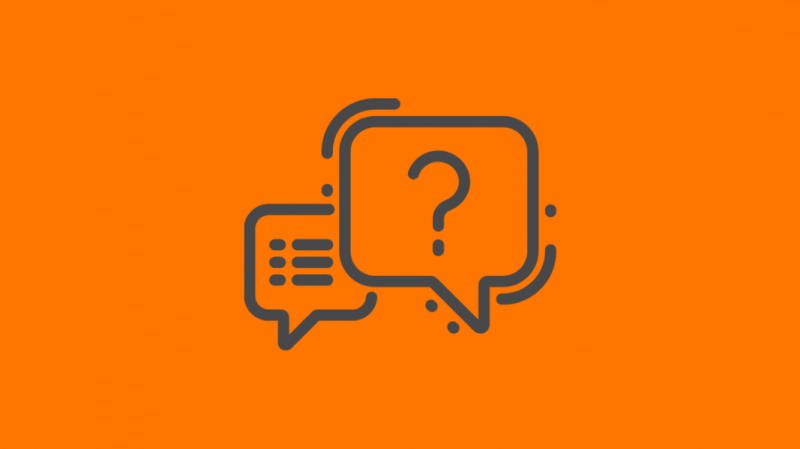
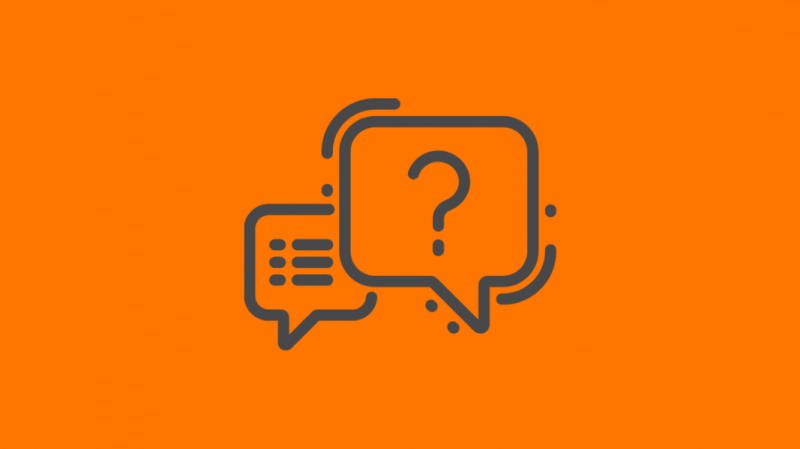
Mida saab HomeKit Apple TV-ga teha?
Apple TV 4K on jaoturi jaoks ideaalne valik, kuna see on pidevalt ühendatud ja on ainulaadne video voogedastussüsteem.
Lisaks on Siri juhtimissüsteem sisse ehitatud, et saaksite oma nutikodu seadmeid juhtida ilma telefoniga ühendamata.
Kummalisel kombel pole Apple TV-s rakendust Home.
Mida Apple TV tellimus sisaldab?
Peate tellima Apple TV+, et vaadata teles ja filmides kogu sisu kõige fantaasiarikkamatelt mõtetelt.
Apple TV rakenduse kanalitellimuses juba sisalduva sisu voogesitamiseks ei pea te alla laadima ühtegi rakendust.
Oma Apple ID-ga sisse logides pääsete oma tellimusele juurde mis tahes seadmes.
Kas mul on HomeKiti jaoks vaja Apple TV-d?
Tegelikult pole teil vaja Apple TV-d, et teie HomeKiti tarvikutega automatiseerimine töötaks.
Ainus probleem on see, et iPhone, iPad või Mac peavad olema majas samas WiFi-võrgus, et HomeKiti tarvikud toimiksid.
Kas saan HomePodi Apple TV-ga ühendada?
Stereo, Dolby Atmose, Dolby Digital 7.1 või Dolby Digital 5.1 ruumilise heli kogemiseks saate ühendada ühe või kaks HomePodi kõlarit 4K Apple TV-ga.
Kuidas ma saan oma Apple TV-d uuendada?
Avage Seaded> Süsteem> Tarkvaravärskendused ja valige Värskenda tarkvara.
Kui värskendus on saadaval, valige Laadi alla ja installi. Oodake, kuni värskendus on lõpule viidud.
Ärge eemaldage oma Apple TV-d enne, kui värskendus on lõppenud.
